Приликом дефинисања првог дана у недељи, ствари се могу разликовати у зависности од географске локације. Оперативни систем Windows би теоретски требало да користи регионалне поставке корисника како би утврдио који дан се сматра почетком недеље, па чак и формат приказа датума. Међутим, то није увек случај. Регионалне поставке углавном служе за конфигурисање датума и проверу да ли је на снази летње рачунање времена. Не утичу директно на друге аспекте приказа датума и времена. Међутим, Windows 10 нуди погодност корисницима да сами прилагоде формат датума и одреде који дан желе да буде први у недељи.
Конфигурисање првог дана у недељи
У ранијим верзијама оперативног система Windows, промена подразумеваног првог дана у недељи захтевала је приступ Windows регистру. Срећом, Windows 10 омогућава корисницима да једноставно подесе први дан у недељи директно из апликације Подешавања.
Отворите апликацију Подешавања, а затим идите на секцију Време и језик. У оквиру ове секције, изаберите картицу Датум и време, а затим се померите надоле до одељка Формати. Кликните на опцију „Промени формате датума и времена“.
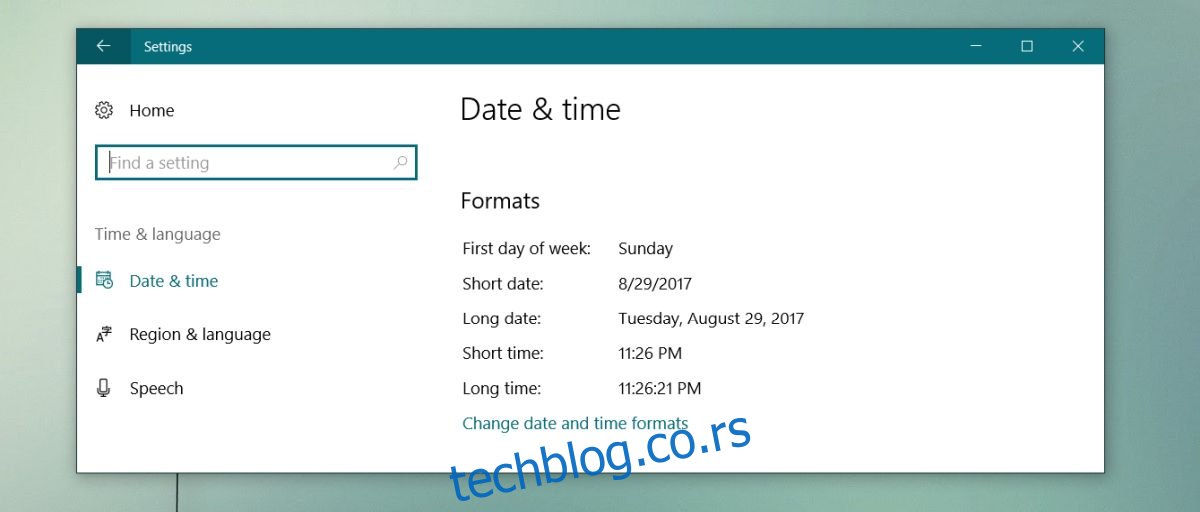
У горњем делу екрана, отворите падајући мени и одаберите дан који желите да поставите као први дан у недељи.
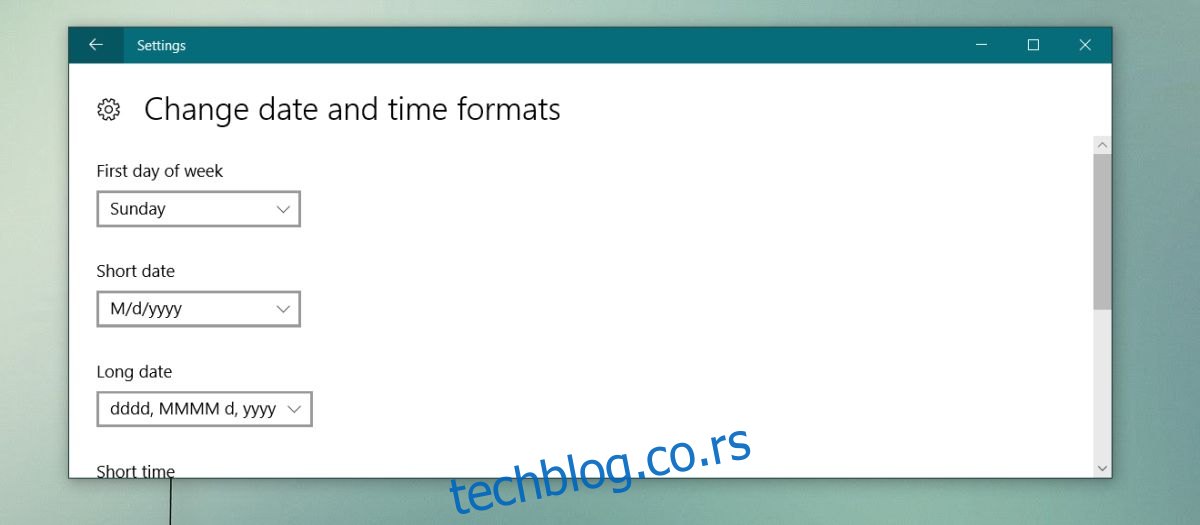
Након овога, када приступите календару преко системске палете, први дан у недељи биће онај који сте одабрали у апликацији Подешавања.
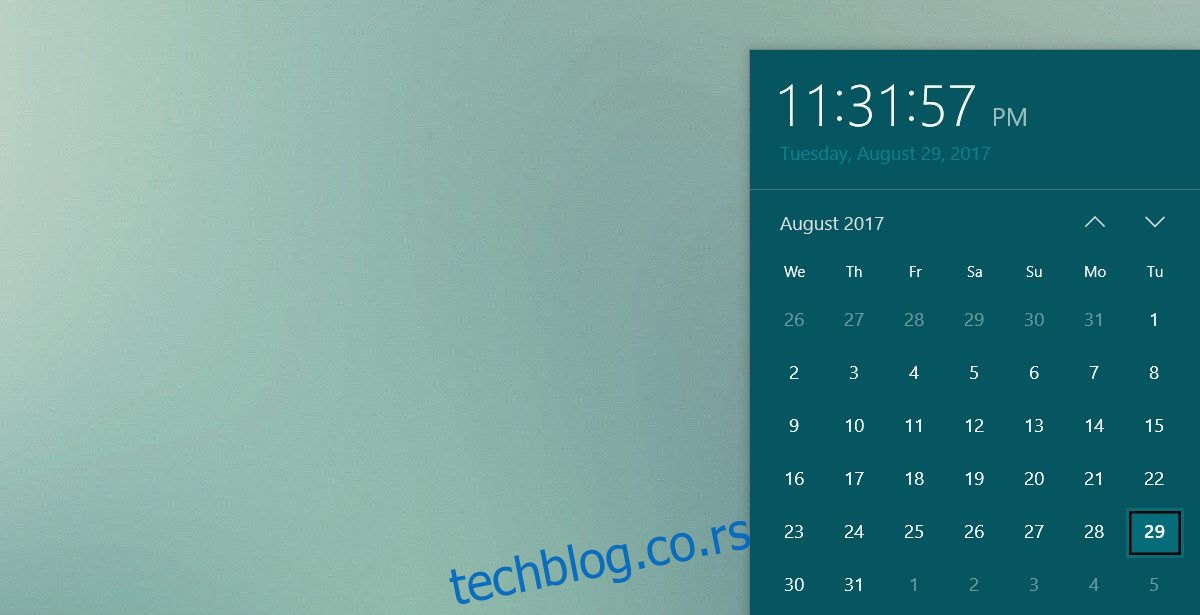
Windows 7 и 8
Као што је раније поменуто, подешавање првог дана у недељи у верзијама Windows 7 и 8 је компликованије. Иако то није немогуће, захтева администраторске привилегије.
У оперативним системима Windows 7 и 8, потребно је отворити регистар и прећи на следећу локацију:
HKEY_CURRENT_USERControl PanelInternational
Потражите кључ који се зове FirstDayOfWeek или нешто слично. Подразумевана вредност је 0, што означава понедељак. Промените је на 1 за уторак, 2 за среду и тако даље.
Иако је могуће подесити први дан у недељи у оперативном систему Windows 10 и путем регистра, то није препоручљиво. Регистар би требало користити само у случајевима када не постоји други начин да се дође до жељене поставке. Можда ће бити потребно поновно покретање система да би промене датума и времена ступиле на снагу у оперативним системима Windows 7 и 8. Ова промена не би требало да утиче на друге апликације које користе Windows поставке датума и времена. На пример, апликације попут MS Excel-а не би требало да буду захваћене. Међутим, ако промените формат датума, промена ће се одразити у апликацијама као што су MS Excel и MS Word.